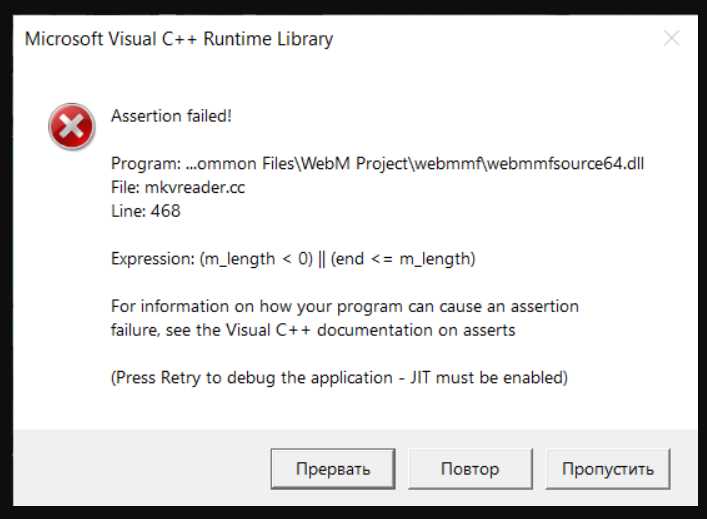Гаррис мод — популярная игра, которая позволяет игрокам создавать и делиться собственными модификациями для разнообразных игровых режимов. Однако, как и любая другая игра, у Гаррис мода могут возникать различные проблемы. Одной из наиболее распространенных проблем являются вылеты игры или появление ошибок во время игрового процесса.
Причины, по которым Гаррис мод вылетает или появляются ошибки, могут быть разнообразными. Это может быть связано с несовместимостью модов с игрой, ошибками в самой игре, неправильными настройками компьютера или драйверами, а также неточными данными в файлах игры.
Чтобы решить проблему с вылетами Гаррис мода, существует несколько эффективных способов. Во-первых, стоит проверить целостность файлов игры через Steam. Это поможет выявить и исправить ошибки, связанные с повреждением файлов. Для этого необходимо открыть клиент Steam, выбрать игру Гаррис мод в библиотеке, затем нажать правой кнопкой мыши на игру и выбрать Свойства. В открывшемся окне выберите вкладку Локальные файлы и нажмите кнопку Проверить целостность игровых файлов.
Почему происходят вылеты в Гаррис мод и как их исправить: семь эффективных способов решения
1. Проверить системные требования
Первое, что стоит сделать, это убедиться, что ваш компьютер соответствует системным требованиям игры Гаррис мод. Проверьте объем оперативной памяти, свободное место на жестком диске и обновите свои драйвера.
2. Завершить ненужные процессы
Иногда вылеты могут происходить из-за перегрузки системы. Закройте все ненужные процессы и программы, которые могут занимать ресурсы вашего компьютера.
3. Обновить игру и моды
Проверьте, что у вас установлена последняя версия игры Гаррис мод и всех ваших модов. Устаревшие версии могут вызывать несовместимость и приводить к вылетам игры.
4. Отключить антивирусные программы
Бывает, что антивирусные программы могут помешать игре работать корректно. Попробуйте временно отключить антивирусные программы и запустить игру снова.
5. Увеличить выделенную оперативную память
Если вашей игре не хватает оперативной памяти, это также может приводить к вылетам. Попробуйте увеличить выделенную оперативную память для игры в настройках системы.
6. Проверить целостность файлов игры
Steam, платформа, через которую можно приобрести и запустить Гаррис мод, позволяет проверять целостность файлов игры. Запустите клиент Steam, выберите Свойства игры и нажмите Проверить целостность файлов. Это может помочь исправить проблемные файлы и устранить вылеты.
7. Связаться с технической поддержкой
Если все вышеперечисленные способы не помогли решить проблему, свяжитесь с технической поддержкой разработчиков Гаррис мод. Они смогут помочь вам в решении проблемы и предложить индивидуальные рекомендации.
| Способ | Описание |
|---|---|
| Проверить системные требования | Убедиться, что ваш компьютер соответствует системным требованиям игры |
| Завершить ненужные процессы | Закрыть все ненужные процессы и программы, которые могут перегружать систему |
| Обновить игру и моды | Проверить и установить последние версии игры и модов |
| Отключить антивирусные программы | Временно отключить антивирусные программы, которые могут помешать игре работать |
| Увеличить выделенную оперативную память | Увеличить выделенную оперативную память для игры в настройках системы |
| Проверить целостность файлов игры | Проверить целостность файлов игры через клиент Steam |
| Связаться с технической поддержкой | Обратиться за помощью к технической поддержке разработчиков игры |
Причины вылетов в Гаррис моде без сообщений об ошибках
Вылеты в Гаррис моде без сообщений об ошибках могут быть вызваны несколькими причинами. Вот несколько возможных причин, которые стоит рассмотреть:
1. Неправильно настроенные модификации (моды)
Один из основных источников проблем — это неправильно загруженные и настроенные моды. Если вы использовали моды сторонних разработчиков или внесли изменения в игру самостоятельно, возможно, они содержат ошибки, которые приводят к вылетам игры.
2. Отсутствие необходимых обновлений
Многие игры, в том числе и Гаррис мод, требуют наличие последних обновлений и патчей для стабильной работы. Если вы не обновляли игру или не установили все необходимые патчи, это может стать причиной вылетов без сообщений об ошибках.
Важно отметить, что не только сама игра должна быть обновлена, но и все использованные модификации должны быть совместимы с последней версией игры.
3. Конфликты с другими приложениями или программами
Вылеты Гаррис мода могут быть вызваны конфликтами с другими приложениями или программами, работающими на вашем компьютере. Например, антивирусные программы или программы захвата экрана могут мешать нормальной работе игры и вызывать ее вылеты. Попробуйте закрыть все ненужные программы перед запуском игры и проверьте, не решило ли это проблему.
4. Недостаточные системные ресурсы
Гаррис мод требует определенные системные ресурсы для своей нормальной работы. Если ваш компьютер не соответствует требованиям игры или у вас мало оперативной памяти, процессора или видеокарты, вы можете столкнуться с вылетами без сообщений об ошибках. Попробуйте закрыть все посторонние программы и приложения перед запуском игры, чтобы освободить ресурсы компьютера.
5. Поврежденные или неправильно установленные игровые файлы
Если вы столкнулись с вылетами без сообщений об ошибках, возможно, некоторые игровые файлы повреждены или были неправильно установлены. Попробуйте выполнить проверку целостности файлов игры или переустановите саму игру, чтобы исправить эту проблему.
6. Проблемы с драйверами устройств
Устаревшие или неправильно установленные драйверы устройств могут приводить к вылетам игры. Проверьте, что у вас установлены последние драйверы для видеокарты, звуковой карты и других устройств, используемых в игре. Обновление драйверов может решить проблему с вылетами.
7. Неправильная настройка параметров игры
Некоторые настройки игры могут вызывать проблемы с ее стабильной работой. Попробуйте изменить параметры графики, разрешение экрана или другие настройки игры, чтобы улучшить ее производительность и избежать вылетов.
Если приведенные выше методы не помогли вам решить проблему с вылетами в Гаррис моде, возможно, вам стоит обратиться к специалисту или службе поддержки игры для получения дополнительной помощи.
Графические настройки и вылеты в Гаррис моде
Понижение графических настроек
Если Гаррис мод у вас вылетает или появляются ошибки, попробуйте понизить графические настройки игры. Уменьшение качества графики может помочь устранить возможные конфликты визуальных эффектов и повысить стабильность игры.
Обновление драйверов графической карты
Неактуальные драйверы графической карты могут быть еще одной причиной вылетов и ошибок в Гаррис моде. Рекомендуется обновить драйверы до последней версии, чтобы устранить возможные проблемы, связанные с совместимостью игры и видеокарты.
Выключение анти-алиасинга
Анти-алиасинг — это техника сглаживания краев объектов, которая может создавать дополнительную нагрузку на графическую карту. Если у вас возникают проблемы с производительностью или вылетает Гаррис мод, попробуйте выключить анти-алиасинг или уменьшить его уровень.
Ограничение кадров в секунду
Если у вас постоянно возникают вылеты в Гаррис моде, попробуйте ограничить количество кадров в секунду. Неконтролируемо высокая частота кадров может вызывать нестабильную работу игры, поэтому ограничение может снизить риск возникновения ошибок и вылетов.
Проверка целостности игровых файлов
Некоторые вылеты и ошибки могут быть вызваны поврежденными или отсутствующими игровыми файлами. Чтобы исправить эту проблему, в Steam можно выполнить проверку целостности игровых файлов Гаррис мода. Это поможет восстановить поврежденные или удаленные файлы и может устранить ошибки и вылеты.
Установка последних обновлений игры
Разработчики Гаррис мода регулярно выпускают обновления, которые могут исправлять возможные ошибки и проблемы с вылетами. Убедитесь, что ваша игра обновлена до последней версии, чтобы устранить известные проблемы и повысить стабильность игры.
Отключение стороннего программного обеспечения
Иногда стороннее программное обеспечение или процессы могут вмешиваться в работу Гаррис мода и вызывать вылеты и ошибки. Попробуйте временно отключить антивирусные программы, программы мониторинга системы или другие подобные программы, чтобы увидеть, повысится ли стабильность игры.
Следуя этим рекомендациям, вы можете снизить риск вылетов и ошибок в Гаррис моде и наслаждаться игрой без проблем.
Конфликты с модификациями и вылеты в Гаррис моде
Одной из наиболее распространенных причин вылетов в Гаррис моде являются конфликты с установленными модификациями. Когда игра запускается сразу с несколькими модами, они могут взаимодействовать между собой неадекватно, что приводит к нестабильной работе.
Чтобы предотвратить вылеты, первым делом следует проверить совместимость установленных модификаций. Если одна или несколько из них не совместимы, возможно придется их удалить или искать обновленные версии, которые совместимы с текущей версией игры.
Также, необходимо проверить, имеется ли установленные модификации актуальными. Иногда несовместимость может возникать из-за устаревших и неподдерживаемых версий модов. В таком случае, обновление модификаций может помочь в решении проблемы.
Семь эффективных способов решить проблему с вылетами:
- Отключить все модификации: Попробуйте запустить игру без установленных модов. Если она работает стабильно без вылетов, то проблема скорее всего связана с каким-то из них.
- Проверить целостность игровых файлов: Используйте Steam для проверки целостности файлов игры. Возможно, некоторые из них были повреждены или удалены.
- Проверить совместимость модов: Убедитесь, что все установленные модификации совместимы с текущей версией Гаррис мода.
- Обновить модификации: Если у вас есть устаревшие модификации, попробуйте найти их обновленные версии.
- Проверить конфликты модов: Разберитесь, есть ли конфликты между установленными модификациями. При необходимости, удалите или замените моды, вызывающие конфликты.
- Использовать минимум модов: Если у вас установлено много модификаций, попробуйте оставить только те, которые действительно необходимы. Это может помочь снизить вероятность возникновения проблемных ситуаций.
- Проблема с оборудованием: Иногда вылеты могут быть вызваны не только модификациями, но и проблемами с оборудованием компьютера. Проверьте, что все компоненты работают исправно и производительность вашей системы соответствует требованиям Гаррис мода.
Следуя этим рекомендациям, вы сможете значительно снизить количество вылетов Гаррис мода и наслаждаться игрой с установленными модификациями без проблем.
Отсутствие обновлений и вылеты в Гаррис моде
Причина проблемы:
Одной из часто встречающихся причин вылетов и ошибок в Гаррис моде является отсутствие обновлений. Хотя эта игра была выпущена еще давно, разработчики внесли некоторые изменения и исправили некоторые ошибки, выпуская обновления и патчи.
Если ваша версия Гаррис мода устарела и не совместима с текущей версией игры, то это может привести к вылетам и ошибкам при запуске. Без обновлений ваша игра может столкнуться с проблемами совместимости и ошибками, которые могут повлиять на стабильность и производительность игры.
Как решить проблему:
Вот несколько эффективных способов, которые помогут вам решить проблему с вылетами и ошибками в Гаррис моде:
- Установите все доступные обновления — Проверьте, что у вас установлена последняя версия Гаррис мода. Если нет, обновите игру до последней доступной версии.
- Проверьте целостность игровых файлов — Используйте Steam для проверки целостности файлов игры. Это поможет выявить и исправить любые поврежденные или отсутствующие файлы игры.
- Отключите моды и добавленные материалы — Если у вас установлены моды или добавленные материалы, попробуйте отключить их, чтобы увидеть, исчезнут ли вылеты и ошибки. Иногда некоторые моды могут быть несовместимы с текущей версией игры.
- Очистите кэш игры — Удалите временные файлы и кэш игры, чтобы устранить возможные конфликты и повреждения данных.
- Обновите драйверы видеокарты — Убедитесь, что ваши драйверы видеокарты установлены и обновлены до последней версии. Устаревшие драйверы могут вызывать проблемы совместимости и нестабильность игры.
- Используйте совместимость с предыдущими версиями — Если ваша версия Гаррис мода несовместима с последней версией игры, попробуйте использовать режим совместимости с предыдущей версией Windows или Steam.
- Свяжитесь с разработчиками — Если все вышеперечисленные способы не помогли решить проблему, обратитесь к разработчикам Гаррис мода, чтобы получить дополнительную поддержку и помощь.
Проблемы с драйверами и вылеты в Гаррис моде
Необходимость обновления драйверов

Устаревшие или неправильно установленные драйверы могут вызывать ошибки при работе с играми и другими программами. В случае с Гаррис модом, неправильно установленные или устаревшие драйверы могут приводить к постоянным вылетам игры.
Если вы столкнулись с подобной проблемой, вам стоит обновить драйверы вашей видеокарты и звуковой карты. Это можно сделать, посетив официальный сайт производителя и загрузив последнюю версию драйверов.
Проверка наличия и обновление DirectX
Гаррис мод использует библиотеку DirectX для визуализации графики и звука. В случае отсутствия или устаревания DirectX также могут возникать ошибки и вылеты. Чтобы решить эту проблему, вам необходимо проверить наличие и актуальность установленной версии DirectX.
Вы можете проверить наличие DirectX, набрав в командной строке dxdiag. Если у вас устаревшая версия, вы можете загрузить и установить последнюю версию программы с официального сайта Microsoft.
Отключение лишних программ и процессов
Некоторые программы и процессы, работающие на вашем компьютере, могут конфликтовать с Гаррис модом и вызывать вылеты игры. Попробуйте закрыть все лишние программы перед запуском Гаррис мода и проверить, решит ли это проблему.
Если после закрытия всех программ проблемы продолжают возникать, попробуйте отключить запуск некоторых процессов в фоновом режиме.
Проверка целостности игровых файлов
Еще одна причина ошибок и вылетов в Гаррис моде может быть связана с поврежденными или неправильно установленными игровыми файлами. Чтобы проверить целостность файлов, вам необходимо открыть клиент Steam, найти Гаррис мод в библиотеке игр, нажать правой кнопкой мыши на него и выбрать Свойства. Затем перейдите на вкладку Локальные файлы и нажмите Проверить целостность игровых файлов.
Если в результате проверки были обнаружены поврежденные файлы, они будут автоматически загружены и установлены заново.
Уменьшение графических настроек
Иногда проблемы с вылетами Гаррис мода могут быть связаны с недостаточными ресурсами компьютера. Попробуйте уменьшить графические настройки игры, чтобы снизить нагрузку на видеокарту и процессор. Для этого в игре перейдите в настройки графики и установите более низкие значения или включите опцию Низкое качество.
Переустановка Гаррис мода
Если все вышеперечисленные способы не решили проблему с вылетами, попробуйте переустановить Гаррис мод. Для этого удалите игру и затем загрузите ее заново через Steam. Переустановка поможет избавиться от возможных ошибок и поврежденных файлов, которые могут вызывать проблемы.
Ограничения оперативной памяти и вылеты в Гаррис моде
Ошибки, возникающие при запуске Гаррис мода, могут иметь различные причины. Но одной из наиболее распространенных является недостаток оперативной памяти. Если ваш компьютер не обладает достаточным объемом RAM, то игра может не корректно функционировать и часто вылетать.
Для решения этой проблемы существует несколько эффективных способов. Вот несколько из них:
- Проверьте системные требования. Убедитесь, что ваш компьютер соответствует минимальным и рекомендуемым требованиям для запуска Гаррис мода. Если требования не соблюдаются, то может потребоваться улучшение железа.
- Закройте лишние программы. Запускайте Гаррис мод на компьютере без других открытых программ, чтобы освободить оперативную память для игры.
- Очистите временные файлы и кэш. Регулярно очищайте временные файлы и кэш на компьютере, чтобы освободить место на диске и улучшить общую производительность системы.
- Увеличьте виртуальную память. Настройте вашу операционную систему так, чтобы она автоматически увеличивала виртуальную память при необходимости. Это поможет обойти ограничения физической оперативной памяти.
- Занижайте настройки графики. Снизьте настройки графики в игре, чтобы снизить нагрузку на оперативную память.
- Обновите драйвера видеокарты. Проверьте, что у вас установлена последняя версия драйверов для вашей видеокарты. Устаревшие драйвера могут вызывать ошибки и вылеты в Гаррис моде.
- Переустановите игру. Если ничего из вышеперечисленного не помогло, то попробуйте переустановить Гаррис мод. Иногда проблемы могут быть вызваны поврежденными или некорректно установленными файлами игры.
Соблюдение указанных рекомендаций поможет вам решить проблемы с ограничениями оперативной памяти и улучшит стабильность работы Гаррис мода. Не забудьте также проверить наличие последних обновлений и патчей для игры, которые могут исправить известные ошибки.